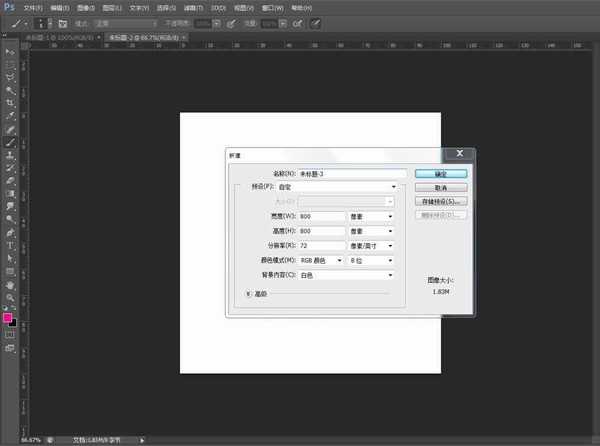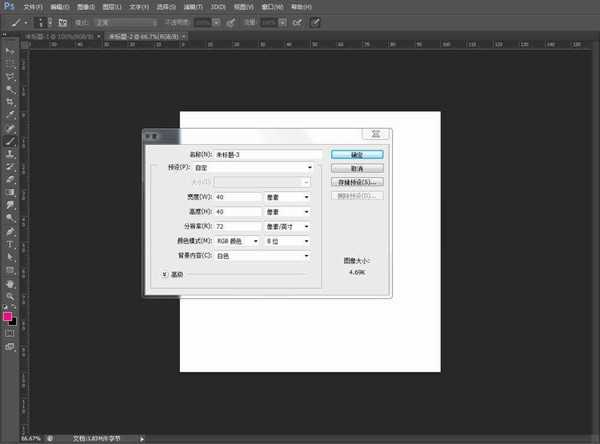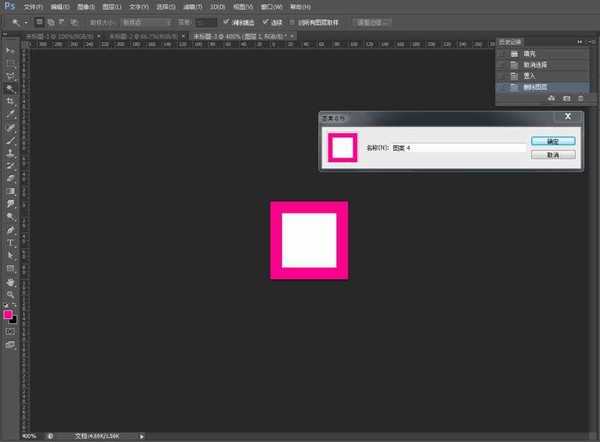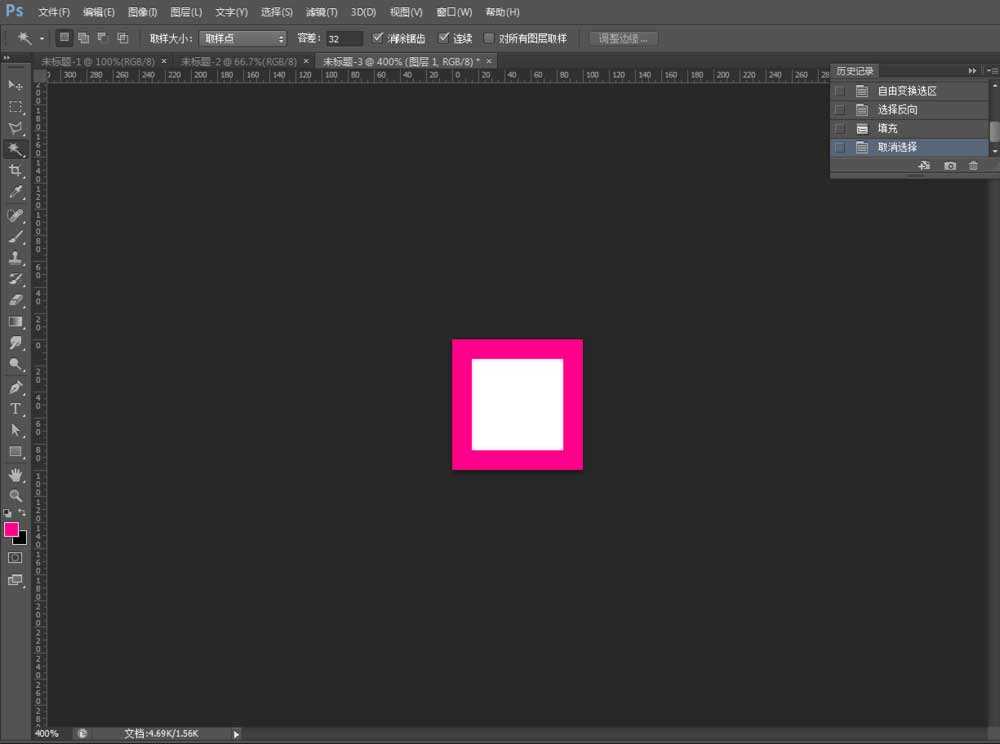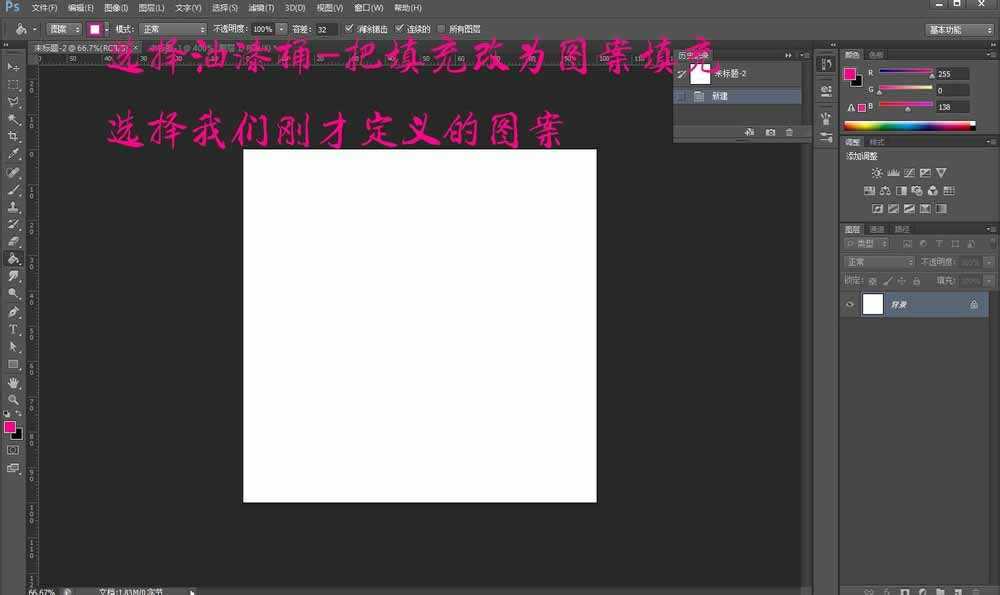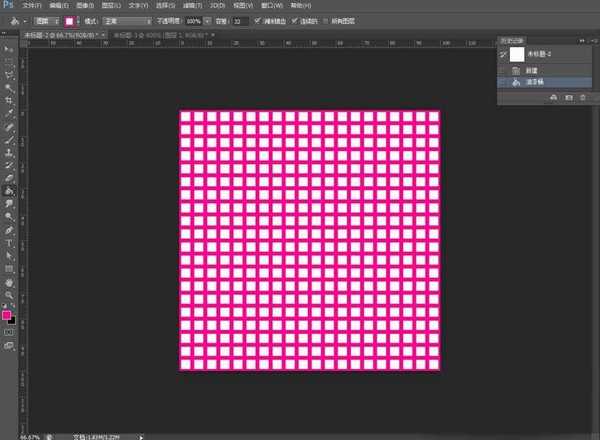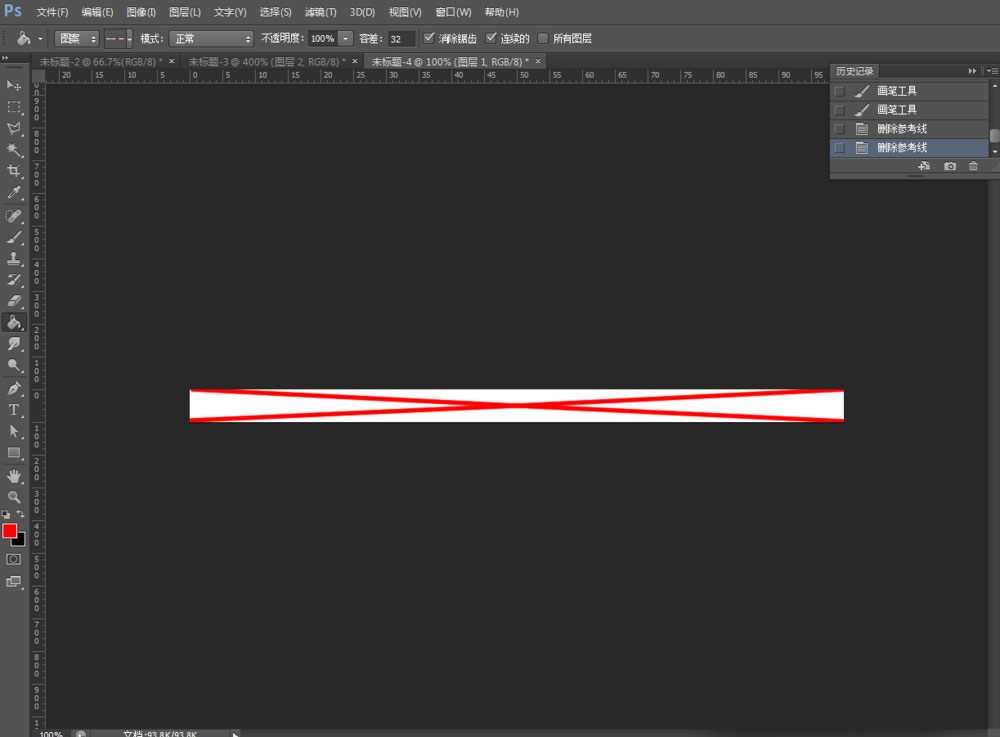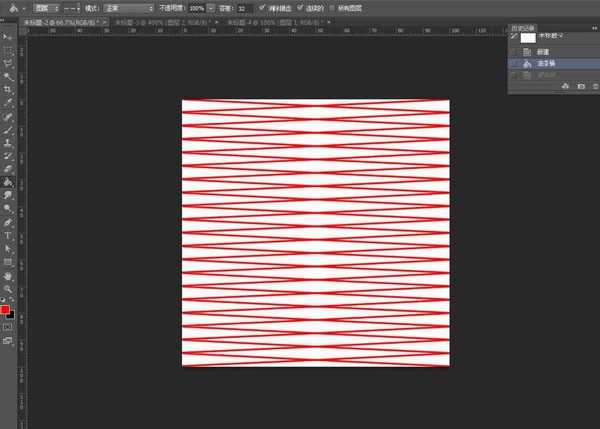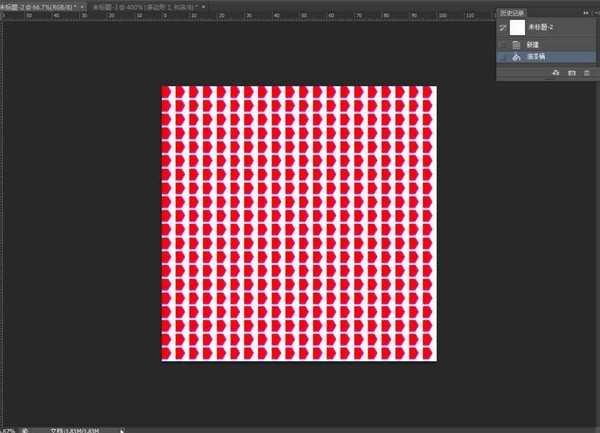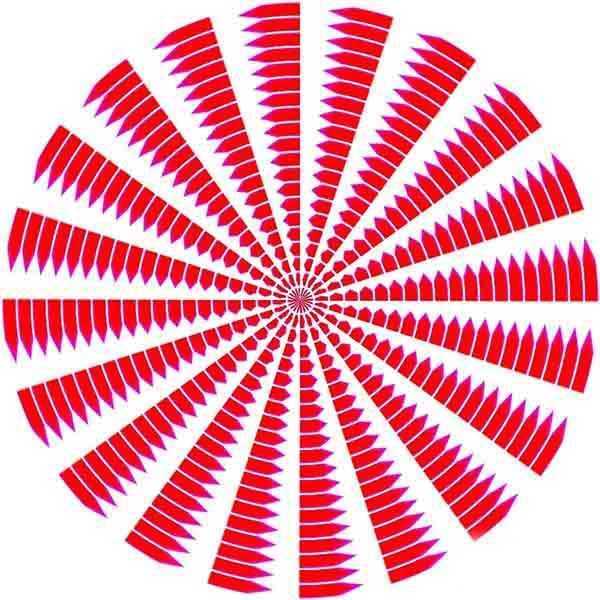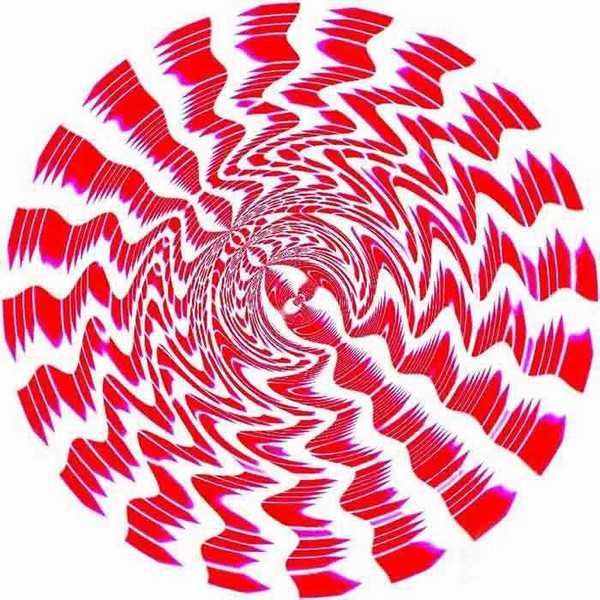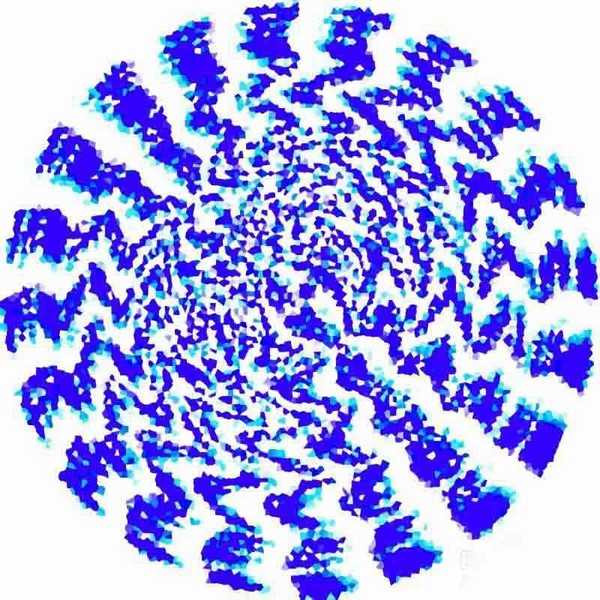蝙蝠岛资源网 Design By www.hbtsch.com
在用PS制作图片的过程中,我们会发现有些图片的制作异常的繁琐,下面由小编来给大家讲解一下如何用定义图案来简化制作步骤吧:
一、新建
打开PS,新建800*800的画布。
二、定义图案
1.新建文件,像素为40*40,新建图层,绘制如图所示的图案。点击编辑-定义图案。
2.回到800*800的画布上,选择油漆桶把填充改为图案填充,选择我们刚刚定义的图案,填充我们会发现我们快速做好了一张网格图。
三、定义图案
1.新建800*80的画布,绘制如下图案。点击编辑-定义图案。
2.填充图案
四、定义图案
1.新建40*40的画布,绘制如下图案。点击编辑-定义图案。
2.填充图案
五、小提示
可以结合其他滤镜使用哦。
以上就是PS自定义图案方法介绍,操作很简单的,大家学会了吗?希望能对大家有所帮助!
标签:
图案
蝙蝠岛资源网 Design By www.hbtsch.com
广告合作:本站广告合作请联系QQ:858582 申请时备注:广告合作(否则不回)
免责声明:本站文章均来自网站采集或用户投稿,网站不提供任何软件下载或自行开发的软件! 如有用户或公司发现本站内容信息存在侵权行为,请邮件告知! 858582#qq.com
免责声明:本站文章均来自网站采集或用户投稿,网站不提供任何软件下载或自行开发的软件! 如有用户或公司发现本站内容信息存在侵权行为,请邮件告知! 858582#qq.com
蝙蝠岛资源网 Design By www.hbtsch.com
暂无PS如何自定义图案?PS自定义图案的评论...
更新日志
2025年12月31日
2025年12月31日
- 小骆驼-《草原狼2(蓝光CD)》[原抓WAV+CUE]
- 群星《欢迎来到我身边 电影原声专辑》[320K/MP3][105.02MB]
- 群星《欢迎来到我身边 电影原声专辑》[FLAC/分轨][480.9MB]
- 雷婷《梦里蓝天HQⅡ》 2023头版限量编号低速原抓[WAV+CUE][463M]
- 群星《2024好听新歌42》AI调整音效【WAV分轨】
- 王思雨-《思念陪着鸿雁飞》WAV
- 王思雨《喜马拉雅HQ》头版限量编号[WAV+CUE]
- 李健《无时无刻》[WAV+CUE][590M]
- 陈奕迅《酝酿》[WAV分轨][502M]
- 卓依婷《化蝶》2CD[WAV+CUE][1.1G]
- 群星《吉他王(黑胶CD)》[WAV+CUE]
- 齐秦《穿乐(穿越)》[WAV+CUE]
- 发烧珍品《数位CD音响测试-动向效果(九)》【WAV+CUE】
- 邝美云《邝美云精装歌集》[DSF][1.6G]
- 吕方《爱一回伤一回》[WAV+CUE][454M]